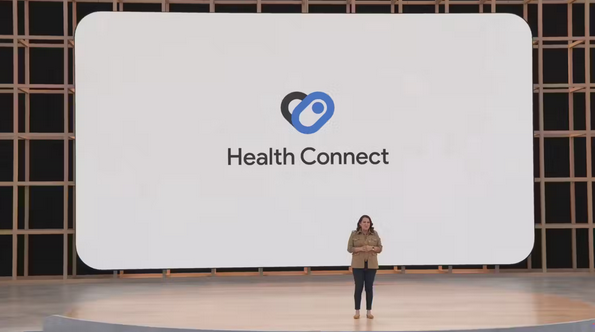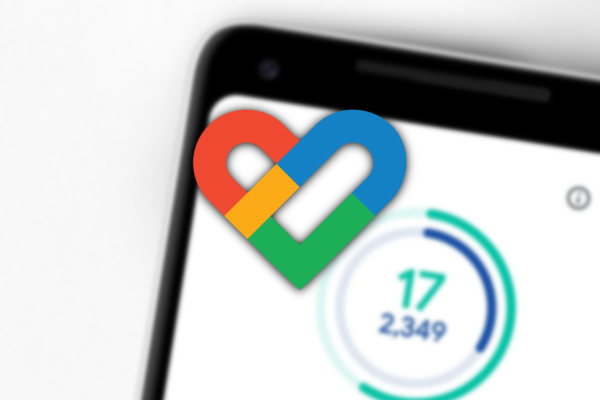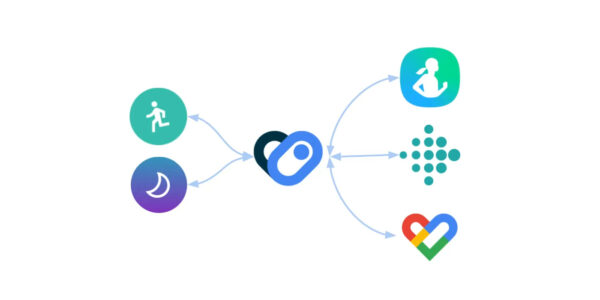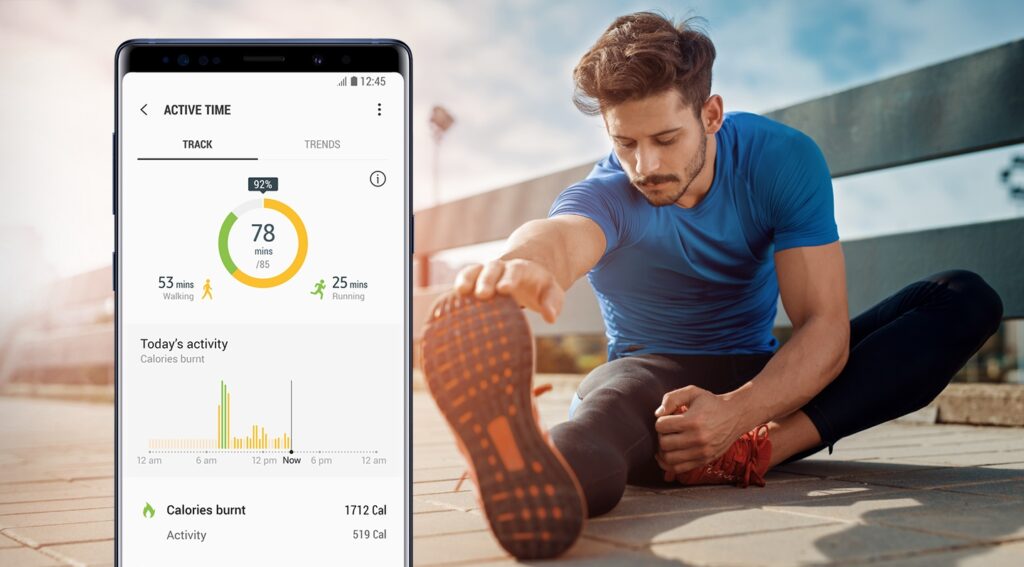
Gli smartwatch Samsung Galaxy sono alcuni dei migliori orologi Wear OS grazie al loro eccellente hardware, all’interfaccia utente intuitiva e al design personalizzabile. Sono dotati di sensori per monitorare la tua salute e l’attività fisica mostrandone i dati sullo smartphone attraverso l’app Samsung Health. Ma se desideri esportare questi dati su Google Fit, devi configurare dapprima Health Connect (in Italia è chiamata Connessione Salute). Questa guida ti mostra come sincronizzare i tuoi dati Samsung Health con Google Fit utilizzando Health Connect.
Cos’è Health Connect?
Health Connect è una piattaforma contenente una serie di API in cui più app e servizi possono leggere (o scrivere) le tue metriche sanitarie. Le app per il fitness devono integrarsi manualmente con altri servizi simili per condividere i dati. Ad esempio, se usi Strava per monitorare le tue corse, altre app come Sleep Cycle non possono vedere i dati. Allo stesso modo, se utilizzi Sleep come Android per monitorare la qualità del sonno, altre app di monitoraggio del fitness non potranno visualizzarne i dati se l’app non aggiunge il supporto per loro.
Health Connect mira a risolvere questo problema. Ogni app di fitness può inviare i dati raccolti a questa piattaforma, che un’altra app può estrarre. In questo modo, le app possono condividere dati senza alcun rischio per la privacy. Health Connect supporta la condivisione di dati sanitari, inclusi tipi di attività, misurazioni corporee, monitoraggio del ciclo e parametri vitali.
Come configurare Health Connect per Samsung Health e Google Fit
Prima di poter sincronizzare Samsung Health con Google Fit, devi installare e configurare Health Connect sul tuo telefono (anche perché le API di Google Fit sono al capolinea). I telefoni Pixel più recenti vengono forniti con l’app preinstallata. È disponibile anche su telefoni non Pixel con Android 14.
- Scarica Connessione Salute dal Play Store sul tuo telefono Android.
- Apri Connessione Salute.
- Tocca Inizia.
- Seleziona Autorizzazioni app.
- Seleziona Samsung Health dall’elenco delle app.
- Attiva Consenti tutto o seleziona manualmente i dati sanitari che desideri sincronizzare
Come sincronizzare i dati di Google Fit con Health Connect
Scarica e configura Google Fit sul tuo telefono e smartwatch prima di procedere con i passaggi seguenti.
La prima volta che apri Google Fit dopo l’installazione di Connessione Salute, viene visualizzato il banner Sincronizza con Connessione Salute.
- Tocca Inizia.
- Seleziona Configura dalla pagina Sincronizza con Connessione Salute.
- Concedi a Fit l’accesso ai dati di Connessione Salute. Puoi consentire l’accesso a tutti i dati o selezionare le categorie singolarmente.
- Tocca Fine per procedere.
Dopo la connessione, Google Fit legge i dati condivisi con Connessione Salute negli ultimi 30 giorni per estrarre i dati esistenti salvati da altri servizi. Puoi verificare che Google Fit stia sincronizzando i dati con Connessione Salute seguendo questi passaggi:
- Apri l’app Google Fit sul tuo telefono.
- Tocca il pulsante Profilo nella barra di navigazione in basso.
- Tocca il pulsante Impostazioni in alto.
- Assicurati di attivare l’opzione Sincronizza Fit con Connessione Salute.
Se preferisci utilizzare Google Fit per monitorare le tue attività, puoi monitorare i tuoi obiettivi di fitness e mantenerti in salute utilizzando Google Fit.
Come sincronizzare i dati Samsung Health con Health Connect
Successivamente, collegherai Samsung Health a Health Connect. Segui i passaggi seguenti per farlo.
- Apri l’app Samsung Health.
- Tocca l’icona del menu principale a tre punti nell’angolo in alto a destra.
- Seleziona Impostazioni.
- Tocca Health Connect.
- Installa l’app se non l’hai ancora fatto.
- Apri Health Connect e tocca Inizia.
- Tocca Autorizzazioni app.
- Seleziona Samsung Health
- Scegli il tipo di dati che desideri sincronizzare.
- Tocca Consenti per completare il processo.